
HelloGitHub-嘉文
这里是 HelloGitHub 推出的《讲解开源项目》系列,今天给大家带来一款开源免费的模拟后端 API 的工具:moco
没学过后端开发的也能快速上手这个开源项目,靓仔靓妹们不必再辛苦等待后端开发 API,从而有更多的时间逛 HelloGitHub 体验更多有趣的开源项目。接下来本文将用带你快速上手 moco 这个开源工具,让你不再卡在后端接口的开发进度上,一骑绝尘!
一、moco 有什么用
我做前端或者客户端开发,对我有什么用?
- 在后端 API 开发缓慢的时候,如果你想测试应用展示效果,就不必再等后端进度,使用 moco 轻松模拟后端 API。
- 在项目初期的时候,产品经理或者是客户想看到你的应用展示,模拟好 API 就可以开发前端,展示效果啦。
我做后端开发,对我有什么用?
- 企业级软件一般都是多人开发,因为接口之间是互相依赖的,所以如果你依赖的服务进度缓慢或者是没有在环境中运行,你就无法对你开发的功能进行测试,进而不能及时交付项目,从而加班熬夜。
- 即使你所依赖的服务在环境中运行,但是所依赖的服务依旧会不断测试和调优,这个过程也可能会导致你开发功能测试出现问题。一个稳定的测试接口,减少你的等待时间。
二、快速开始
2.1 准备工作
JDK 1.8+ (推荐1.8版本)2.2 下载 jar 包
点击此处下载 jar 包
2.3 API 配置文件
新建 hello.json 文件,写入以下内容
[{ "description": "moco 快速开始示例", "request": { "uri": "/hello" }, "response": { "text": "Hello GitHub" }}]目录结构如下
├── hello.json // API 接口配置文件├── moco-runner-1.1.0-standalone.jar // 下载的模拟 API 的工具2.4 运行项目
在该目录下运行
java -jar moco-runner-1.1.0-standalone.jar http -p 9999 -c hello.jsonmoco-runner-1.1.0-standalone.jar:运行程序的路径(刚刚下载的包的路径)
http:选择服务类型(有 http、https、socket)
-p 9999:设置服务端口 9999
-c hello.json:设置配置文件路径(刚刚新建的配置文件)
2.5 效果展示
在浏览器中访问一下地址
localhost:9999/hello效果如图所示

三、详细用法
刚刚的你应该十分轻松地模拟一个简单的后端 API,是不是很有成就感?但是你使用或者开发过后端 API 你就也许知道:一个合格的后端 API 不应该仅仅局限如此。一个合格的后端 API 应该能包括:请求方法、请求 URL、请求参数、请求头、请求体、返回状态码、返回提示信息、返回头和返回体等内容。
如何使用 moco 这个开源项目模拟出一个合格的后端接口呢?接下来就带你一步步了解详细用法。
3.1 基本结构
[ { "description": "moco 基本结构", "request": { "uri": "/hello", "method": "post" }, "response": { "text": "Hello GitHub" } }]3.2 模拟一个基本的 RESTful API
测试
这里我们使用 GitHub 上面开源免费的 API 测试软件 Postman 进行测试
(1)url、请求方法、请求头和 Cookies

(2)请求体(json)

(3)测试效果
点击 Send 发送,并在下方 response 查看测试效果

查看返回的请求头

查看返回的 Cookies

查看全局 Cookies
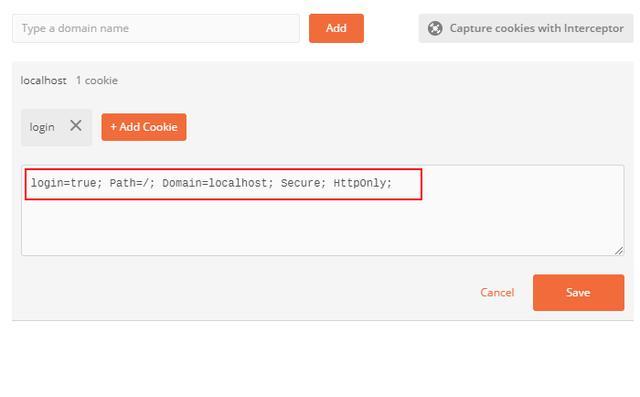
3.3 附件下载
有时候我们需要模拟文件下载,moco 如何实现呢?
[{ "description": "moco 附件下载", "request": { "uri": "/hello" }, "response": { "attachment":{ "filename": "demo.txt", "file": "demo.txt" } }}]文件目录
├── hello.json // API 接口配置文件├── moco-runner-1.1.0-standalone.jar // 模拟 API 的工具├── demo.txt // 要下载的文件,这里可以使用相对路径localhost:9999/hello 即可下载 demo.txt 文件
3.4 轮询数据
如果我们刷新页面想获得不同的内容 moco 如何实现呢?
[{ "description": "moco 轮询数据", "request": { "uri": "/hello" }, "response": { "cycle": [{ "text": "hello 1" }, { "text": "hello 2" }, { "text": "hello 3" } ] }}]访问 localhost:9999/hello 会依次得到如下内容
hello 1hello 2hello 3hello 1hello 2...3.5 重定向
有时候我们想重定向页面 moco 如何实现呢?
[{ "description": "moco 重定向", "request": { "uri": "/hello" }, "redirectTo": "https://hellogithub.com"}]访问 localhost:9999/hello 会自动重定向到 https://hellogithub.com
3.6 正则表达式
moco 还支持一些运算符,比如正则表达式。
[{ "description": "moco 正则表达式", "request": { "uri": { "match": "/hello/\\w*" } }, "response": { "text": "Hello GitHub" }}]可以通过正则表达式匹配的链接访问,比如
localhost:9999/hello/jarvanlocalhost:9999/hello/bmft3.7 使用模板
有的时候我们的返回参数依赖于请求参数(比如编码类型),这个时候我们就可以用 template 模板来实现,我们可以在模板中通过 req 来表示发送的请求 。
{ "description": "moco 使用模板", "request": { "uri": "/hello", "method": "post" }, "response": { "text": { "template": "${req.method}" } }}返回的值是
{ "text": "post"}四、最后
看到这里,想必你已经了解开源项目 moco 的基本使用了,是不是觉得很有意思?这里给出一个小建议,如果想真正使用这个开源项目 moco,建议参考官方文档去「实践」,这是最快捷,最有效地使用开源项目的办法。「实践」就是巩固的最佳方法,希望你能在实践中体验设计程序的快乐!
至此,感谢热爱开源的小伙伴们的阅读。HelloGitHub 会定时不断介绍 GitHub 上有趣的开源免费的项目,如果你对开源项目感兴趣,那就关注我们收到第一时间的文章推送吧。
如果本文有为你带来一点点帮助,就请在右下角帮我点个赞吧!

4000520066 欢迎批评指正
All Rights Reserved 新浪公司 版权所有

